Ứng dụng Đồng hồ Google dành cho Android được tích hợp sẵn Trợ lý Google . Điều đó có nghĩa là nó có thể được định cấu hình để kích hoạt Quy trình cùng với báo thức của bạn . Đó là một tính năng khá tiện dụng có thể thực hiện một số điều thú vị. Cùng FptMobile cập nhật cách nghe tiêu đề tin tức bằng báo thức của bạn trên Android mới nhất!
I. Cách nghe tiêu đề tin tức bằng báo thức của bạn trên Android mới nhất!
Bước 1: Để bắt đầu, hãy mở ứng dụng Đồng hồ và nhấn vào nút “+” để tạo báo thức.
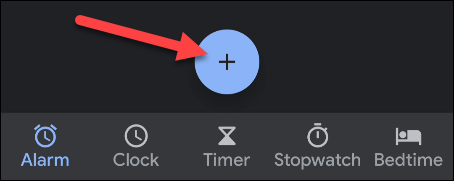
Bước 2: Chọn thời gian báo thức kêu (Đảm bảo chọn SA hoặc CH.) Và nhấn “OK”.
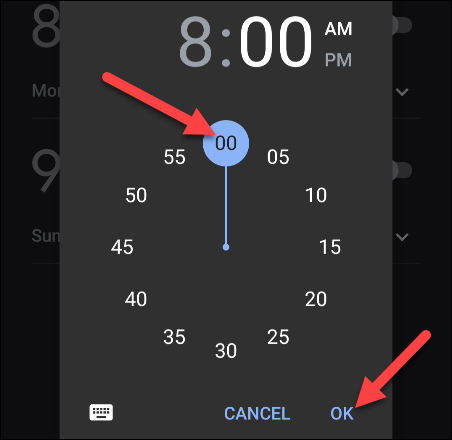
Bước 3: Sau khi bạn chọn thời gian, có một số tùy chọn bổ sung cho báo thức. Bạn có thể chọn những ngày nó sẽ lặp lại, chọn âm thanh báo thức, v.v. Những gì chúng tôi đang tìm là nút “+” bên cạnh “Quy trình của Trợ lý Google”.
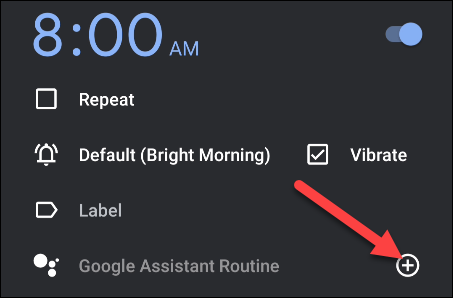
Bước 4: Màn hình tạo Quy trình của Trợ lý Google sẽ mở ra với một số cài đặt trước. Bạn có thể muốn giữ lại một số trong số này, nhưng cái mà chúng tôi đang tìm là “Phát tin tức”. Nhấn vào biểu tượng mũi tên để tùy chỉnh các nguồn tin tức.
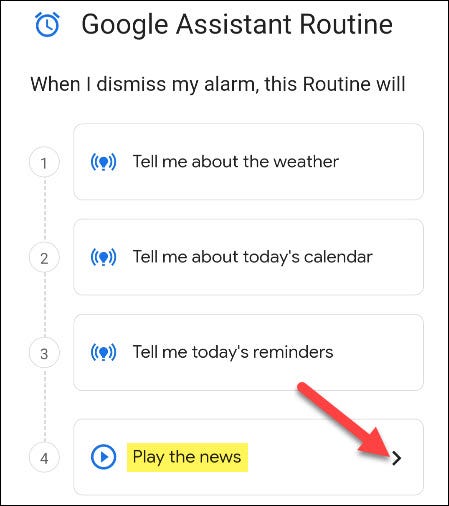
Bước 5: Điều đầu tiên cần làm là quyết định xem tin tức sẽ được trình bày với bạn như thế nào. Cuộn xuống và nhấn vào “Thay đổi định dạng danh sách phát tin tức”.
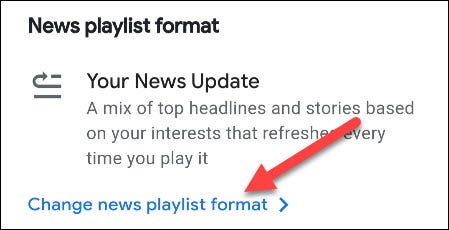
Bước 6: Có hai tùy chọn ở đây và mỗi tùy chọn được thiết lập hơi khác nhau:
- Cập nhật tin tức của bạn: Tổng hợp các tiêu đề dựa trên sở thích của bạn. Chúng sẽ luôn mới mỗi khi bạn nghe.
- Tóm tắt tin tức: Tiêu đề từ các nguồn bạn chọn, theo thứ tự bạn chọn.
Chọn một và nhấn vào “Lưu”.
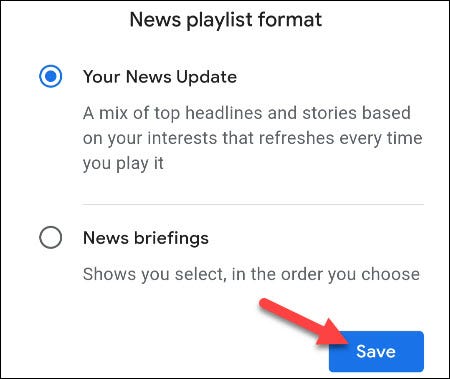
Bước 7: Nếu bạn chọn “Cập nhật tin tức của bạn”, hãy sử dụng thanh tìm kiếm để tìm bất kỳ nguồn tin tức cụ thể nào mà bạn muốn thêm.
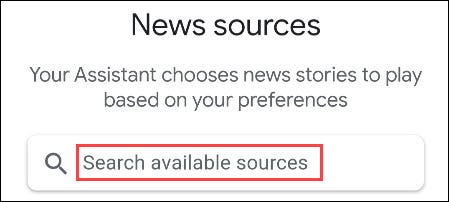
Bước 8: Nhấn vào biểu tượng dấu sao để theo dõi nguồn mới.
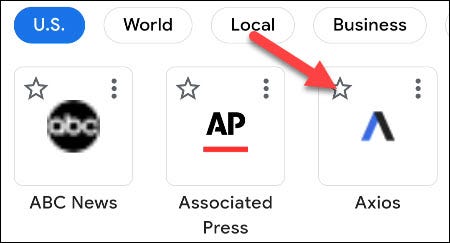
Bước 9: Chọn mũi tên quay lại ở góc trên cùng bên trái khi bạn đã hoàn tất việc thêm các nguồn tin tức.
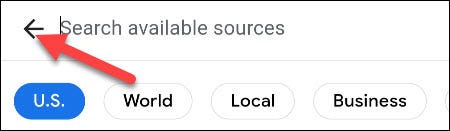
Bước 10: Nếu bạn chọn “Tin tức tóm tắt”, bạn sẽ thấy nút “Thêm chương trình”.
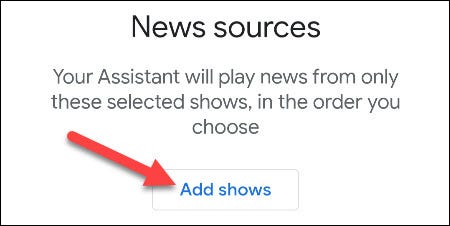
Bước 11: Nhấn vào biểu tượng dấu sao để thêm chương trình vào cuộc họp báo của bạn.
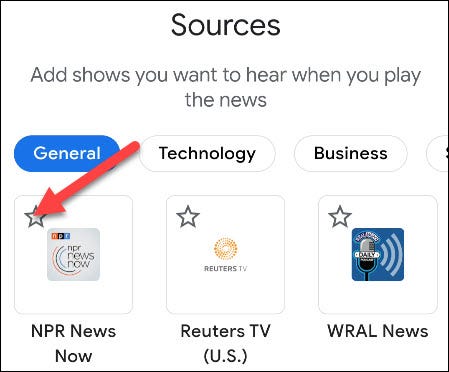
Bước 12: Chọn mũi tên quay lại sau khi bạn đã chọn tất cả các chương trình mà bạn muốn.
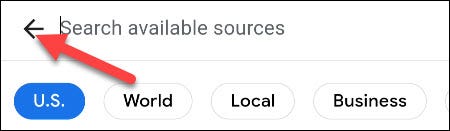
Bước 13: Cuối cùng, bạn có thể lấy tay cầm bên cạnh tiêu đề chương trình và kéo chúng lên hoặc xuống để tùy chỉnh thứ tự chúng sẽ phát.
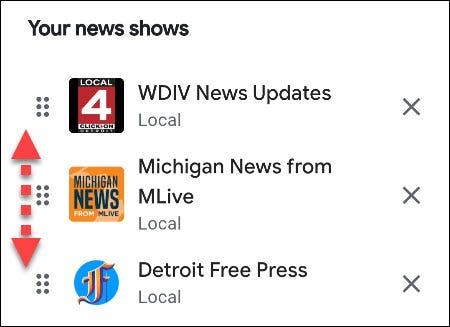
Bước 14: Nhấn vào mũi tên quay lại để hoàn thiện định dạng tin tức và quay lại thiết lập Quy trình.
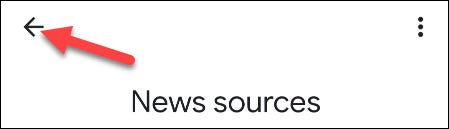
Bước 15: Như đã đề cập trước đó, có một số hành động khác được liệt kê trong Quy trình. Nếu bạn muốn xóa bất kỳ hành động nào trong số này hoặc thay đổi thứ tự mà chúng sẽ được đọc, hãy nhấn vào biểu tượng bút chì.
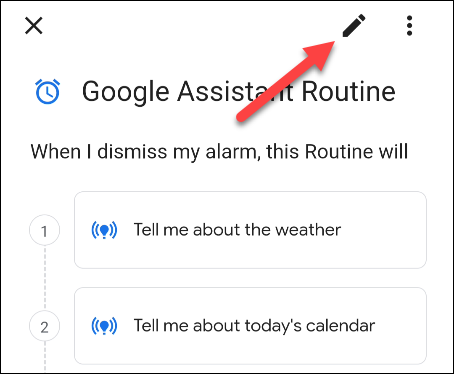
Bước 16: Bây giờ, bạn có thể xóa một hành động bằng cách nhấn vào biểu tượng thùng rác hoặc bạn có thể lấy tay cầm để sắp xếp lại. Chọn “Hoàn tất” khi bạn hoàn tất.
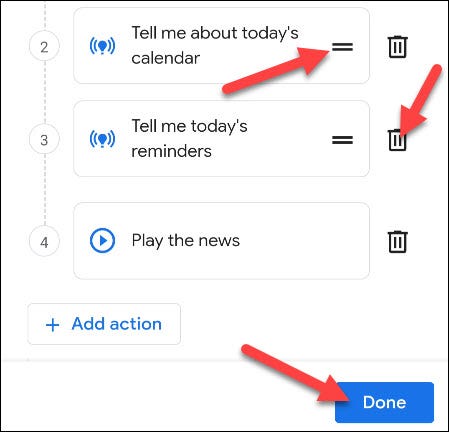
Bước 17: Nhấn vào “Lưu” để xác nhận Quy trình.
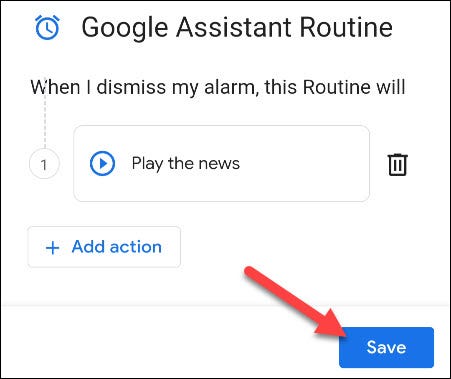
Bước 18: Cuối cùng, một thông báo bật lên sẽ hỏi bạn có muốn cho phép Trợ lý Google thực hiện các tác vụ này trong khi màn hình bị khóa hay không. Nhấn vào “Cho phép”.
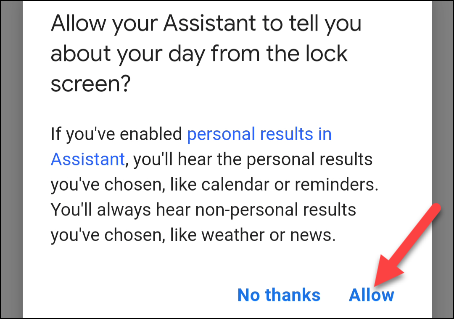
Bước 19: Bây giờ, bạn sẽ thấy rằng “Quy trình của Trợ lý Google” đã được bật. Nếu bạn muốn xóa Quy trình khỏi báo thức của mình, chỉ cần nhấn vào nút “-”.
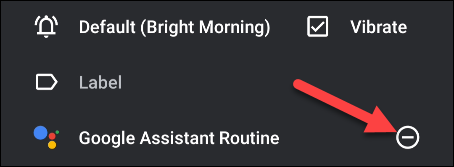
Xem thêm video hướng dẫn cài đặt:
Trên đây là các bước nghe tiêu đề tin tức bằng báo thức của bạn trên Android. FptMobile chúc bạn thực hiện các bước thành công!







